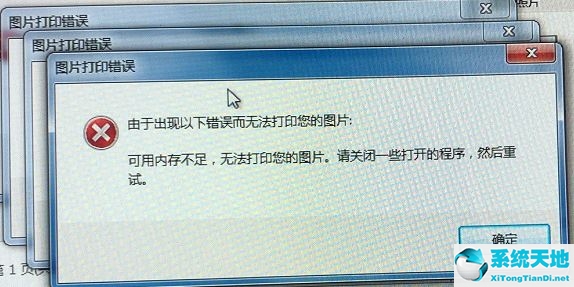Win10系统启动流媒体失败怎么解决?现在,越来越多的朋友开始使用Windows10系统,因此他们反馈的相关问题也有所增加。相信朋友们在操作电脑系统时,一定会遇到win10系统无法启动流媒体的情况。
想必大家都遇到过win10系统无法启动流媒体的情况,那么应该如何解决这个问题呢?让我们和边肖一起学习解决方案。我希望你会喜欢它。
Win10系统启动流媒体失败的解决方案:
1.按“Win R”打开运行输入:gpedit.msc单击确定打开组策略编辑器;
2.依次展开左侧“计算机配置——管理模板——windows组织——windows媒体播放器”;
3.在右侧窗口中,双击打开“阻止媒体共享”,选择“未配置”,然后单击“应用-确定”;
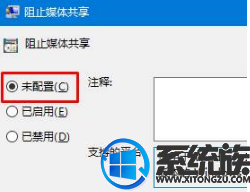
4.再次打开操作,输入services.msc并单击确定以打开服务;
5.在打开的服务窗口右侧,依次启用两项服务“SSDP发现和Windows Media Player网络共享服务”。
激活方法是首先将启动类型更改为“自动”,然后单击“应用——启动——并确定”。
6.右键单击开始菜单,然后单击“控制面板”;
7.在右上角的搜索框中输入“媒体流”,然后点击“媒体流选项”;
8.单击此框中的“启用媒体流”。
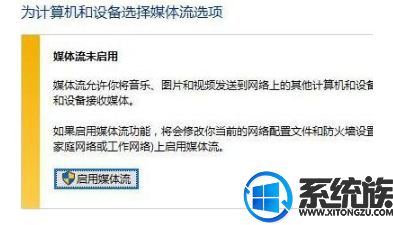
以上内容是关于Win10系统无法启动流媒体的解决方法。不知道大家有没有学过。如果你遇到过这样的问题,可以按照边肖的方法自己尝试一下,希望能帮你解决问题。
谢谢大家!更多教程信息请关注我们的系统世界网站~ ~ ~ ~